実践!Core 2 Quadオーバークロック設定術 手軽に“2ランク”性能アップ!!
オーバークロック実践編-目指すはQ9650(3GHz)超え!
オーバークロック向けツールの用意と定格動作の確認
ここではCore 2 Quad Q9450のオーバークロックを実践しつつ、オーバークロックの手順を紹介していこう。
まず下準備として、定格での動作を確認するために、以下に紹介しているツールを用意しよう。「CPU-Z」では、CPU、メモリが定格どおり動作しているかを把握しておきたい。Core 2 Quad Q9450の定格クロックは2.66GHz(FSBクロック333MHz×8倍)。Core 2 Quadの最上位モデルであるQ9650(3GHz=333MHz×9倍)を超えるのが一応の目標だが、できれば3.2GHz(FSBクロック400MHz×8倍)辺りを狙いたいところだ。
なお、BIOS設定にて、C1E(Enhanced HALT)、EIST(Enhanced Intel SpeedStep Technology)、TM2(Thermal Monitor 2)といった自動でクロックダウンを行なう省電力機能や保護機能が有効になっていると、倍率がリアルタイムで変動してしまい、クロック確認で紛らわしい。作業中はBIOSで一時的にこれらの機能を無効にしておくほうがよいだろう。
クロックの確認ができたらストレステストツールの「OCCT Perestroika」で負荷をかけ、正常に動作するか、温度が異常値を示していないかなどをチェックしておこう。定格で動作するのは当たり前だと思うかもしれないが、冷却が甘い場合やメモリ設定がおかしい場合などはエラーが出ることもある。オーバークロックがうまくいかないときに原因の切り分けをスムーズに行なうためにも、定格でのストレステストはしっかりやっておきたい。
「SetFSB」はWindows上からFSBクロックを変更することができる便利なツールだ。今回のようにBIOS上から設定するだけでも別に問題ないが、再起動の手間がかかるので、こうしたツールを使ってもよいだろう。
CPU情報表示ツール
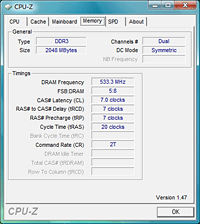
- CPU-Z
-
URL:http://www.cpuid.com/
定格クロック(FSBクロック×内部倍率)を含めたCPUの詳細情報に加えて、リアルタイムでCPUクロックやCPUコア電圧を表示してくれるソフト。最近はオーバークロックに失敗すると、設定を戻して起動し直してくれるマザーボードもあるが、それだけにBIOSやSetFSBで指定したクロックがきちんと反映されているかどうかが曖昧な場合があり、Windows上からしっかり確認しておきたい。マザーボードが対応していれば、メモリのクロックやSPD(メモリの仕様)も確認できる。画面はメモリまわりの情報を表示しており、DDRタイプのメモリの場合「DRAM Frequency」に表示される値を2倍した数値が実際のメモリ動作クロックとなることに注意。
クロック設定ツール
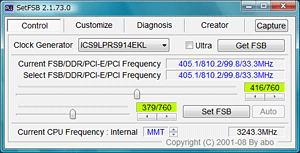
- SetFSB
-
URL:http://www13.plala.or.jp/setfsb/
abo氏作成のフリーソフト。Windows上から簡単にFSBクロックを変更し、再起動せずに反映させることができるので、限界クロックの割り出しに便利だ。利用するにはマザーボードのPLL ICが対応している必要があり、公式Webサイトの対応リストから自分の使用しているマザーボードもしくはPLL ICの型番を見付ける必要がある。リストにマザーボード名が載っていない場合は基板上に搭載されているPLL ICの型番を読み取らなければならない。使い方は、「Clock Generator」のリストからマザーボードに搭載された「PLL IC」の型番を選択し、「Get FSB」ボタンを押すことでクロック変更が可能になる。
ストレステストツール
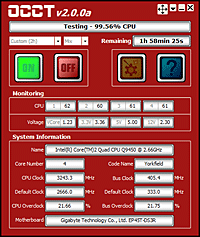
- OCCT Perestroika
-
URL:http://www.ocbase.com/
フリーのストレステストツール。一定時間CPUまたはメモリに負荷をかけつつ、CPU温度や電圧をモニタすることができる。温度や電圧の表示は四つあるボタンのうち、右から2番目の設定ボタンからモニタツールを選ぶことで可能になる。独自に温度モニタを内蔵しているが、SpeedFanなど、ほかのツールを選んで利用することもできる。使い方は簡単で、画面左上の項目からテスト時間と負荷の種類(CPU、RAM、Mix)を選んで緑色の「ON」ボタンを押すだけ。終了時には推移グラフも出力してくれる。デフォルト設定ではCPU温度が70℃になると警告が出るようになっているが、これだと低過ぎるので、90℃前後に変えたほうがよいだろう。